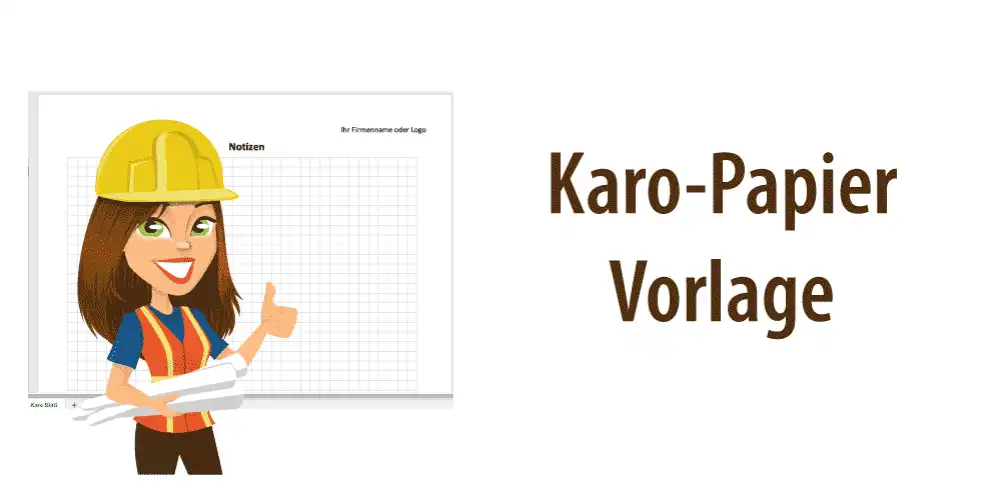Sie möchten Ihr eigenes Karo-Papier im DIN-A4-Format erstellen und ausdrucken, ohne mühselig alle Rahmen des Blattes mit dem Editor auf die entsprechende Rahmenstärke zu stellen? Dann folgen Sie den Anweisungen hier oder laden die Vorlage dafür kostenlos am Ende des Artikels herunter.
Das Wichtigste zuerst: Um Kästchen drucken zu können, aktiviert man unter „Seitenlayout“ Gitternetzlinie -> Drucken! So erspart man sich das Anlegen einer Tabelle mit festgelegten Rahmen-Stärken.
Hier geht’s direkt zum Download

Wie erstelle ich ein Karo-Papier bzw. quadratische Zellen mit Excel?
Variante 1: Über Gitternetzlinien drucken
- Zuerst aktivieren Sie die Funktion „Rahmenkanten drucken“ bzw. „Gitternetzlinien drucken“.
- Nun formatieren alle Zellen mit 0,5 cm Breite und Höhe (oder der Größe, die Sie für die Karos haben möchten). Dafür aktivieren Sie unten rechts die Seitenansicht (man sieht jetzt die einzelnen Seiten in Excel visuell). Jetzt markieren Sie mit gedrückter Umschalt-Taste die ersten ca. 45 Spalten (bis zum Buchstaben AH zum Beispiel). Klicken Sie mit rechter Maustaste auf einen Spaltenkopf und wählen im Kontextmenü „Spaltenbreite“ aus. Dort tragen Sie 0,5 cm ein.
- Bei der Höhe der Zellen gehen Sie genauso vor – markieren Sie dafür die entsprechenden Zeilen.
- Abschließend geben in die letzte Zelle des ersten Blattes (unten rechts) ein Leerzeichen und „Enter“ ein. Damit weiß Excel, dass dort Inhalt angelegt worden ist – ansonsten würden nur weiße Blätter gedruckt.
Falls Ihnen das zu umständlich ist, habe ich im nächsten Abschnitt bereits fertige Dateien, die Karo-Papier mit 0,5 cm Abmessung enthalten, zum Download vorbereitet.
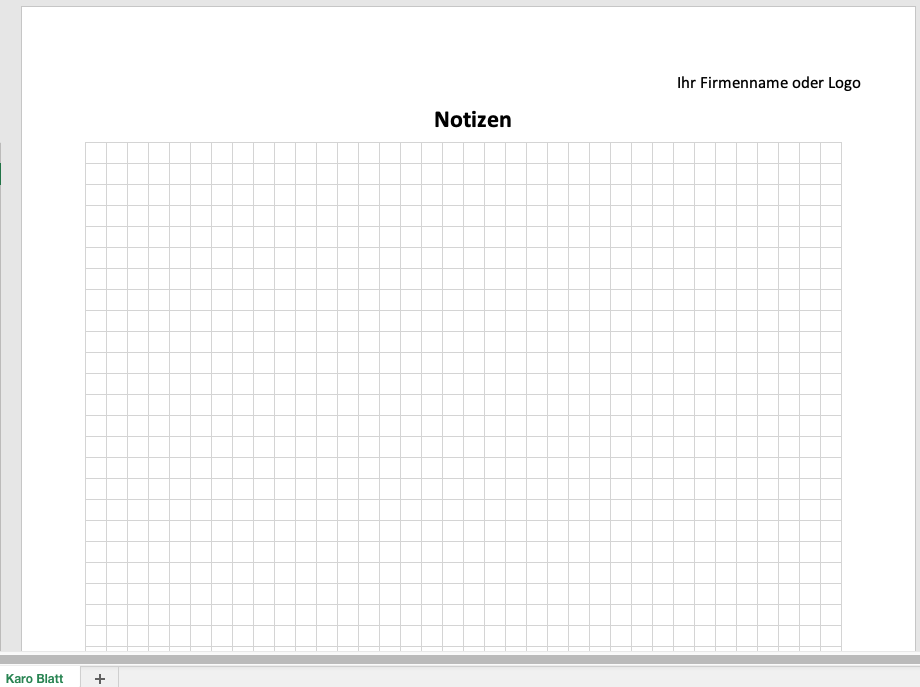
Oben rechts kann man noch den Firmen-Namen oder ein Logo einbauen. Es ist Teil des Seiten-Kopfes von Excel. Mit einem Doppelklick darauf kann man es direkt bearbeiten.
Variante 2: Über das Definieren von Rahmen-Linien
- Falls Sie den Haken für Drucken bei Gitternetzlinien gesetzt haben, sollten Sie diesen unbedingt entfernen.
- Führen Sie Schritte 2 und 3 wie oben durch.
- Markieren Sie mit der Maus den gesamten Bereich, den Sie kariert gestalten möchten.
- Klicken Sie mit der rechten Maustaste in diesen Bereich und wählen „Zellen formatieren“.
- Nun können Sie im Bereich „Rahmen“ die gewünschten Einstellungen vornehmen:
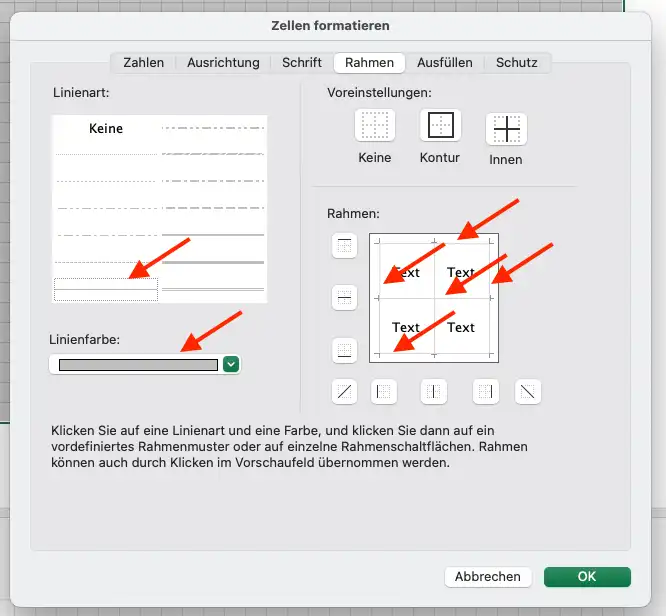
Wählen Sie zuerst die Linienart, dann die Farbe und am Ende die Positionen, wo ein Rahmen gesetzt werden soll.
Ich habe ein dezentes Grau gewählt, damit es nicht so dominiert. Man kann natürlich auch eine kräftigere Farbe nehmen!
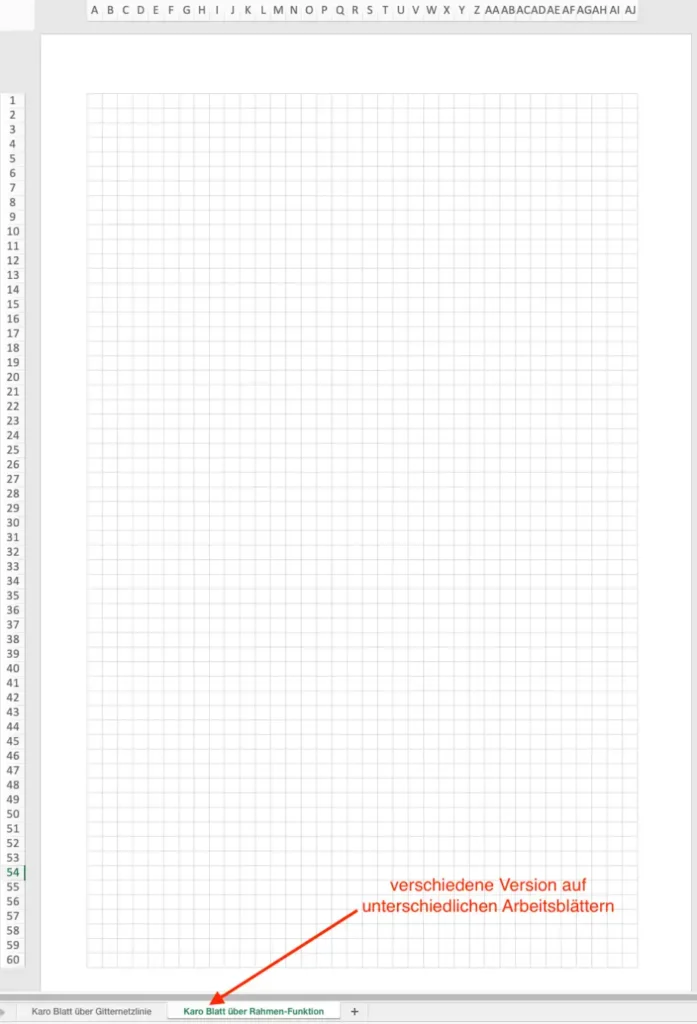
Karo-Papier und quadratische Zellen erklärt auf meinem YouTube-Kanal
Download der Excel-Vorlage „kariertes Blatt“
Wenn Ihnen diese Vorlage geholfen hat, freue ich mich über eine kleine oder große Spende 🙂
Neben Excel und PDF ist nun auch eine Version für Google Sheet im Angebot. Beide Versionen sind in der Excel- und Google Sheets Datei enthalten!
Kariertes Blatt bzw. mit quadratischen Zellen als Google Sheet
Das Firmenlogo bzw. den Namen oben rechts können Sie in Google Sheets ändern, indem Sie den Druck-Dialog öffnen. Dort finden Sie auf der rechten Seite, Möglichkeiten Kopf- und Fußzeile anzupassen. Ein Bild / Logo kann man dort leider nicht einfügen.
Weitere „Karo-Papier-Vorlagen“ im Web
Interessant ist die Erstellung von Karo-Papier über ein Makro direkt in Excel. Hier geschieht es sozusagen automatisch: https://www.computerwissen.de/software/office/excel/vba-makros-excel/tabellen-bearbeiten/excel-tabelle-per-vba-makro-als-kariertes-kaestchenpapier-anlegen/
Wer lieber mit Word arbeiten möchte, der kann auch die folgende Anleitung hinzunehmen. Damit sollte es auch mit Word klappen: https://praxistipps.chip.de/word-so-bekommen-sie-karierte-blaetter_32803